Ad Blocker Wykryty
W celu poprawnego wyświetlania strony prosimy o wyłączenie adblocka, pomaga nam to w utrzymaniu tej strony.
Pierwsza runda zaczęła się świetnie — aż do momentu, gdy nagle pojawił się skok opóźnienia i cała drużyna przegrała starcie.
Tak zaczyna się wielu graczy historia, którą znam dobrze. Krótkie spadki jakości połączenia potrafią zrujnować nawet najlepszy refleks.
W tym krótkim wstępie wyjaśnię, czym jest PING (to czas w ms między wysłaniem żądania a odpowiedzią hosta) i dlaczego warto dążyć do wartości poniżej 50 ms, a najlepiej blisko 10 ms.
W kilku zdaniach opowiem też, jak proste kroki — wyłączenie aplikacji w tle, sprawdzenie karty sieciowej i ustawienia routera — mogą znacząco zmniejszyć opóźnienia i poprawić jakość rozgrywki.
Jeżeli chcesz praktyczny przewodnik krok po kroku, zerknij na poradnik dotyczący zmniejszania ping, a dalej przejdziemy do testów i ustawień klienta EU.
Kluczowe wnioski
- Ping to czas odpowiedzi w ms — dla gier warto dążyć do
- Wysoka przepustowość nie gwarantuje niskiego pingu — liczy się też stabilność.
- Wyłącz aplikacje w tle i przerwij pobieranie przed sesją, by zmniejszyć opóźnienia.
- Sprawdź połączenie kablowe, kartę sieciową i ustawienia routera.
- Ustaw klienta gry na serwery EU, by skrócić trasę danych i poprawić jakość gry.
Dlaczego niski ping ma znaczenie dla graczy z Polski w Youxing Continent
Niski czas odpowiedzi w sieci przekłada się bezpośrednio na twoje wyniki w grach. Gdy wartość jest poniżej 50 ms (optymalnie
Krótka, stabilna reakcja serwera oznacza, że twoje akcje trafiają szybciej do serwera, a informacja zwrotna wraca natychmiast. Różnica kilku milisekund może przesądzić o wygranej w pojedynku.

- Łączenie z serwera, który znajduje się blisko geograficznie, skraca trasę pakietów i zmniejsza opóźnienia.
- Stabilny ping ogranicza rubberbanding i mikroprzycięcia, które wpływają na synchronizację danych.
- Nawet przy dużej przepustowości łącza problemy mogą być spowodowane przez router, zakłócenia od urządzenia lub przeciążenie pasma.
| Metryka | Wpływ na rozgrywkę | Co sprawdzić |
|---|---|---|
| PING (ms) | Szybkość reakcji, trafienia i timing umiejętności | Wybór serwera, testy z różnych lokalizacji |
| Stabilność | Brak skoków = przewidywalne zachowanie gry | Monitoruj w czasie meczu, eliminuj obciążenia tła |
| Przepustowość | Potrzebna do strumieniowania i pobierania danych | Sprawdź download/upload razem z opóźnieniami |
| Urządzenia | Jakość karty i routera wpływa na całą ścieżkę danych | Aktualizuj sterowniki, używaj Ethernet tam, gdzie to możliwe |
Co to jest ping, jak działa i od czego zależą opóźnienia
W praktyce ping mierzy, ile czasu zajmuje wysłanie i otrzymanie pakietu od serwera. To prosta miara czasu odpowiedzi w ms, która przekłada się na realne odczucia podczas gry online.
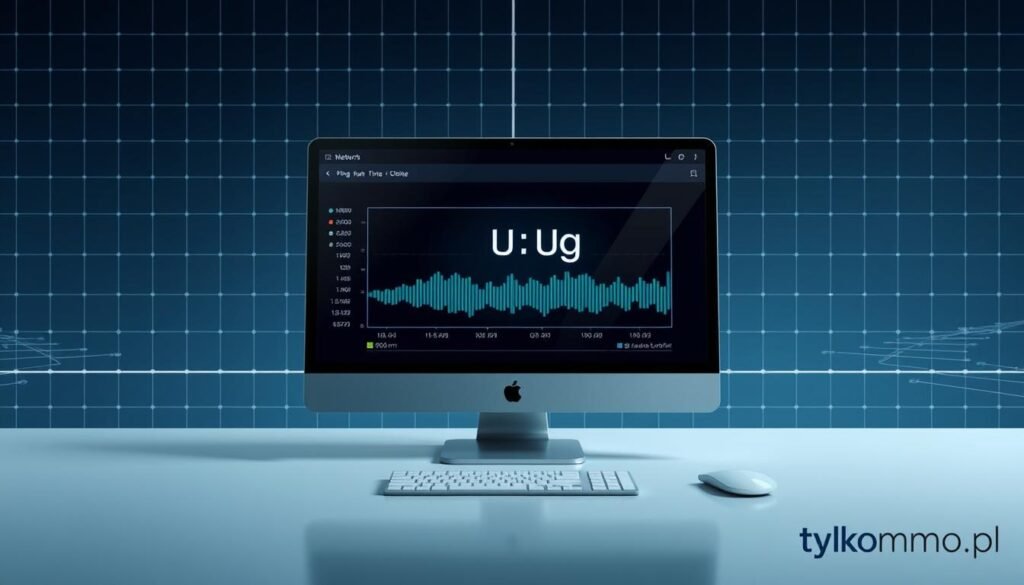
Jak interpretować wartość: wartość ~0–20 ms to świetny wynik dla FPS i MOBA. 20–50 ms jest akceptowalne. Jeśli widzisz >60–80 ms, odczujesz opóźnienia.
- Zrozumiesz, czym jest ping: to czas podróży pakietu tam i z powrotem liczony w ms.
- Przepustowość i latencja to różne parametry — szybkie pobieranie nie gwarantuje niskiego czasu odpowiedzi.
- Docelowe wartości dla gier i streamingu to ≤50 ms, idealnie
Na opóźnienia wpływają elementy lokalne, takie jak konfiguracja routera, przeciążony nadajnik Wi‑Fi, odległość do serwera oraz inne urządzenia generujące ruch danych.
Prosta checklista: sprawdź kanał Wi‑Fi, połączenie kablowe zamiast bezprzewodowego, aktualizację sterowników i obciążenie łącza. To często najszybszy sposób, by poprawić wartość czasu odpowiedzi.
Jak sprawdzić ping w Windows przez wiersz poleceń
Prosty test w wierszu poleceń pozwoli szybko zlokalizować wąskie gardło w twojej sieci. Dzięki kilku poleceniom sprawdzisz, gdzie znajduje się problem z opóźnieniami i ile wynosi wartość odpowiedzi.
Krok po kroku:
- Otwórz wiersz poleceń skrótem Win+R, wpisz cmd i zatwierdź — to szybki sposób bez dodatkowego oprogramowania.
- W konsoli wpisz nslookup, by uzyskać adres lub nazwę serwera (np. adres DNS routera). Zapisz wynik.
- Zamknij i ponownie otwórz cmd. Użyj komendy: ping [adres] i odczytaj wartość w polu time dla każdej odpowiedzi.
- Uruchom test dla 10–20 pakietów: ping -n 20 [adres]. Zbliżone czasy w kolejnych liniach świadczą o stabilnym łączu i niskim jitterze.
Przed testem zamknij aplikacje działające w tle i wstrzymaj pobieranie dużych plików. Testuj różne hosty — router domowy, DNS dostawcy i serwery gry — aby porównać trasę danych.

youxing continent jak obniżyć ping — ustawienia sieci i routera
Zacznij od prostego restartu routera. Odłącz urządzenie na 2–3 minuty, a następnie podłącz ponownie. Taka czynność często rozwiązuje chwilowe błędy i może zmniejszyć ping natychmiast.
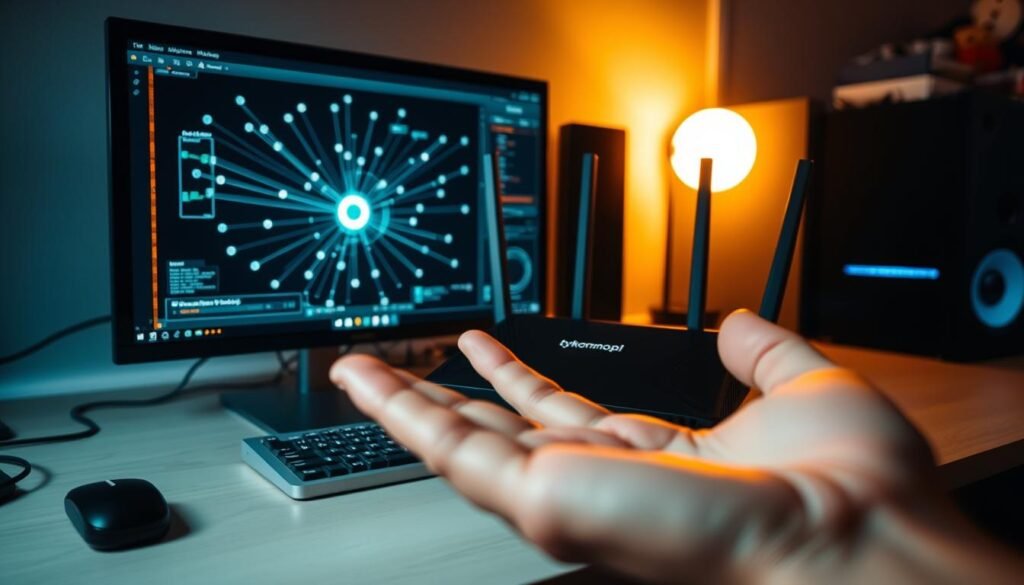
Szybki reset routera i kiedy warto z niego skorzystać
Restart przydaje się, gdy widzisz skoki opóźnień lub długi czas odpowiedzi. Wykonaj go przed sięgnięciem po zaawansowane zmiany.
Zmiana ustawień: kanały, częstotliwości, standard
W panelu routera przestaw kanał Wi‑Fi i spróbuj pasma 5 GHz. Sprawdź standard (802.11ac/ax) i szerokość kanału — dla bliskiego połączenia 80 MHz daje dobrą stabilność.
Lokalizacja routera i wpływ przeszkód
Ustaw router wysoko i w otwartej przestrzeni. Unikaj grubych ścian, metalowych szaf i urządzeń generujących zakłócenia. To poprawi jakość sygnału i obniży skoki ping.
Połączenie kablowe i kontrola przewodów
Graj po Ethernet, gdy to możliwe — przewód daje mniejszy jitter niż Wi‑Fi. Sprawdź kable pod kątem zagięć, poluzowanych zaczepów i mikrouszkodzeń, które mogą powodować przerwy w połączenie.
Dodatkowe ustawienia
- Rozdziel SSID dla 2.4 i 5 GHz, by ręcznie wybierać mniej zatłoczone pasmo.
- Wyłącz lub przetestuj profile QoS, jeśli źle skonfigurowane mogą być przyczyną kolejkowania.
- Aktualizuj firmware routera — poprawki często zwiększają stabilność sieci.
Po tych zmianach przetestuj wartości ping i porównaj wyniki. Małe korekty ustawień mogą znacząco poprawić doświadczenie w grze.
Optymalizacja komputera i karty sieciowej
Zadbaj najpierw o komputer — to często najszybszy sposób na poprawę jakości połączenia. Krótkie, systematyczne kroki potrafią zmniejszyć opóźnienia i ustabilizować czas odpowiedzi podczas gry.

Wyłączanie aplikacji w tle i wstrzymanie pobierania plików
Zamknij aplikacje działające w tle, które wysyłają/odbierają dane — chmury, launchery, przeglądarki z wieloma kartami. To prosty sposób, by natychmiast obniżyć opóźnienia.
Wstrzymaj pobieranie plików i aktualizacje systemu oraz gier przed sesją. Duży upload szybko zapełnia kolejkę i podbija czas odpowiedzi.
Aktualizacje systemu i programów: kiedy pauzować
Zaplanuj aktualizacje poza godzinami grania. Aktualizacje systemu lub tle procesy instalacyjne potrafią zaburzyć łącze w najmniej oczekiwanym momencie.
Sterowniki karty sieciowej: instalacja i wymiana
Zaktualizuj sterowniki karty sieciowej do najnowszej wersji od producenta. Jeśli problemy nadal występują, przetestuj inną kartę (USB/PCIe), by wykluczyć usterkę sprzętową.
Ustaw profil zasilania karty na „Maksymalna wydajność”, aby uniknąć usypiania interfejsu i dodatkowych opóźnień.
Skan pod kątem malware
Przeskanuj system renomowanym antywirusem i narzędziami anty‑malware. Złośliwe oprogramowanie może generować nadmierny ruch danych i powodować wysokie opóźnienia.
- Ustaw priorytet procesu gry na Wysoki w Menedżerze zadań.
- Wyłącz testowo VPN — tunel często dodaje latencję, dlatego warto porównać wyniki.
- Kontroluj temperatury CPU/GPU — przegrzewanie może dawać efekt podobny do problemu sieciowego.
Ustawienia klienta gry i wybór serwera EU
Wybór właściwego serwera ma bezpośredni wpływ na komfort gry i stabilność połączenia. W ustawieniach klienta wskaż region EU — serwer, który znajduje się najbliżej geograficznie, skraca trasę pakietów i obniża ping.
Unikaj automatycznego doboru, jeśli system łączy cię z odległymi węzłami. Ręczny wybór stabilnych węzłów europejskich dla gry online często daje najlepsze rezultaty.
Preferencje regionu i DNS
Skonfiguruj preferencje DNS — lokalny DNS operatora lub szybkie publiczne skrócą czas rozwiązywania nazw. Szybsze zestawianie połączeń oznacza mniejsze opóźnienia przy łączeniu z serwera gry.
Praktyczne ustawienia i porządki w sieci
- Zadbaj o rezerwację DHCP lub stałe IP dla PC/konsoli, by uniknąć konfliktów przy ponownym łączeniu.
- Dodaj reguły w firewallu lub ustaw QoS w routerze, które mogą priorytetyzować proces gry.
- Wyłącz synchronizacje w chmurze, streaming i aktualizacje podczas meczu — te procesy potrafią nagle podbić ping.
- Odłącz inne urządzenia od Wi‑Fi lub ogranicz ich pasmo; smartfony i telewizory mogą obciążać łącze i zwiększać czas odpowiedzi.
Testuj różne godziny gry i porównuj wyniki testu ping w menu klienta. Wybieraj węzeł EU z najniższą i najbardziej stabilną wartością — to najprostszy sposób, by poprawić doświadczenie podczas gry online. Sprawdź też praktyczny poradnik, który pomoże dalej zmniejszyć lag w MMO.
Dodatkowe wskazówki dla jakości gry online
Kilka prostych zwyczajów może znacząco poprawić jakość gry i zmniejszyć niestabilność połączenia.
Usuń zbędne obciążenia przed sesją — wyłącz aplikacje działające w tle i wstrzymaj pobieranie plików. To natychmiast zmniejszy ilość przesyłanych danych.
- Użyj wzmacniaczy lub systemu mesh w dużym mieszkaniu — to ograniczy wysoki ping wynikający z retransmisji pakietów.
- Zadbaj o porządek w kablach i złączach; luźne wtyki mogą być źródłem niestabilności, które mogą objawiać się skokami opóźnień.
- Regularnie restartuj urządzenia sieci po większych aktualizacjach — świeży start często naprawia dziwne zachowania QoS.
- Monitoruj temperatury sprzętu — throttling CPU/GPU daje objawy podobne do lagów, choć przyczyną nie są dane w sieci.
- Przetestuj alternatywne DNS i ustaw mniej zatłoczone kanały Wi‑Fi — to skraca wymianę danych i poprawia jakość połączenia podczas korzystania z gry.
| Rozwiązanie | Korzyść | Gdzie zastosować |
|---|---|---|
| Mesh / wzmacniacz | Lepszy zasięg, mniej retransmisji | Duże mieszkania, piętra |
| Porządek kabli | Stabilniejsze połączenie, mniej przerw | Stacjonarny PC, router |
| Alternatywne DNS | Szybsze rozwiązywanie nazw, krótsze handshaki | PC, konsola, router |
Zaplanuj aktualizacje systemu na noc i ustal domowy harmonogram, by inni domownicy nie wysyłali dużych plików podczas gry.
Wniosek
Podsumujmy proste działania, które realnie wpłyną na stabilność twojego połączenia.
Zmierz i sprawdź — w wierszu poleceń użyj nslookup, a potem ping [adres] by sprawdzić ping i stabilność. To podstawowy sposób, by wiedzieć, skąd płyną opóźnienia.
Co zrobić dalej: zresetuj router, przejdź na Ethernet, wstrzymaj aktualizacje i zamknij aplikacje w tle. Zaktualizuj sterowniki karty sieciowej i przeskanuj system pod kątem malware.
W kliencie wybierz serwera gry w regionie EU i odłącz inne urządzenia od Wi‑Fi. Małe zmiany w konfiguracji danych i sprzęcie potrafią znacząco zmniejszyć ping i poprawić jakość gry. (strong.)


